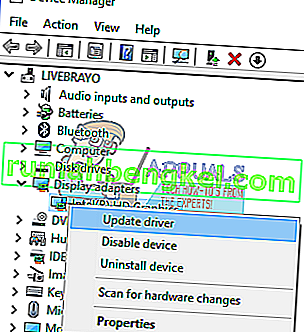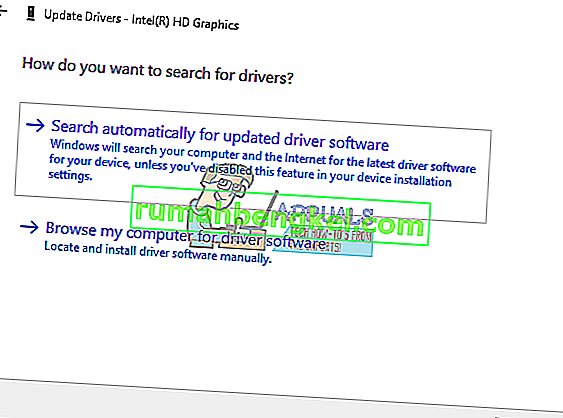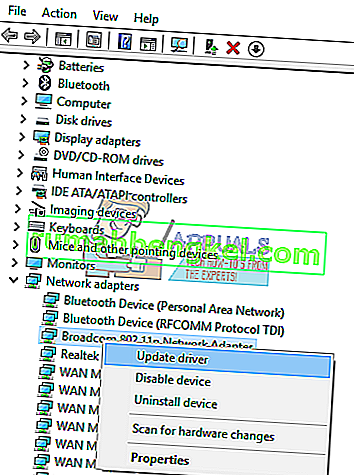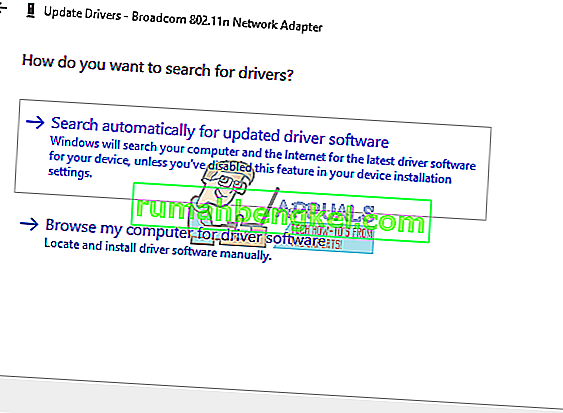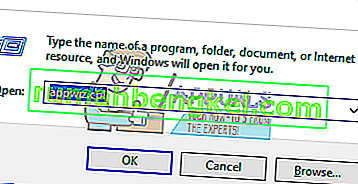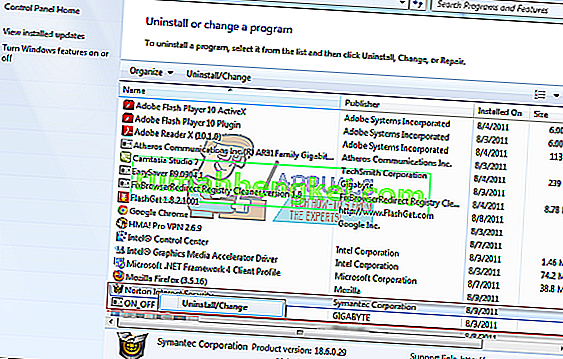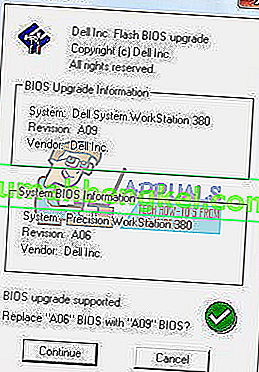Игровые ноутбуки и настольные ПК созданы для обеспечения высокой производительности. Это означает, что они могут обрабатывать все часы безостановочной нагрузки на оборудование: большое количество ЦП, ОЗУ и охлаждение среди прочего. Очевидно, что для удовлетворения ожидаемых характеристик требуется много энергии. Обычно это так, когда многие ПК способны справиться с давлением. Однако есть одна распространенная ошибка, которой никогда не ожидать в играх; ошибка IRQL_NOT_LESS_OR_EQUAL ДРАЙВЕРА "синий экран смерти" (BSOD).
Ошибка BSOD DRIVER IRQL NOT LESS OR EQUAL возникает внезапно и вызывает дамп памяти на синем экране. Затем компьютер выключится или перезагрузится. Эта статья объяснит эту ошибку BSOD и подробно расскажет, как решить эту игровую проблему.
Ошибка BSOD DIVER IRQL_NOT_LESS_OR_EQUAL
Как правило, ошибка DRIVER IRQL_NOT_LESS_OR_EQUAL встречается довольно часто, особенно во время игр или во время, когда требуется высокая производительность. Этот код остановки обычно означает, что последний драйвер или драйверы конфликтуют между 2 или более аппаратными устройствами. Этот конфликт возникает в ОЗУ и может быть вызван тем, что драйвер пытается получить доступ / записать в выделение ОЗУ только для чтения или место, которое не было выделено устройству, или выделение памяти записывается более чем одним драйвером в время. Это заставляет систему «паниковать» и выгружать всю память, что приводит к BSOD при последующей перезагрузке вашего ПК.
Эта ошибка вызвана плохими, устаревшими или поврежденными драйверами, которые вызывают этот конфликт. В играх это обычно вызвано драйверами графического процессора (графического процессора) и даже вашей мышью, клавиатурой, игровой площадкой или любыми драйверами игрового контроллера. Некоторое программное обеспечение, например антивирусы, такие как AVG, IObit, Avast, McAfee и Norton, обычно устанавливают драйверы, помимо прочего, для управления вашим брандмауэром и действиями в сети. Эти драйверы могут отказывать в активности другому драйверу или пытаться изменить входные данные других драйверов, отсюда и эта ошибка. Если вы играете в онлайн-игру, то эта ошибка может быть связана с неисправными драйверами Ethernet или WLAN. Эта ошибка BSOD также распространена на разогнанных и разогнанных компьютерах. Для этого можно использовать такие программы, как MSI Afterburner, что вызывает нестабильное напряжение и частоту ОЗУ.Ошибка также может быть вызвана неисправным ОЗУ, которое потребует замены.
Устранение неполадок DRIVER IRQL_NOT_LESS_OR_EQUAL
Теперь, когда мы знаем, что означает DRIVER IRQL_NOT_LESS_OR_EQUAL, есть несколько способов устранения неполадок и поиска причины этой ошибки.
Первый метод встроен в Windows. Вы можете открыть cmd или PowerShell, а затем запустить « verifier.exe / standard / all » и перезагрузиться. Это заставит систему проверять драйверы, которые делают недопустимые вызовы, например, записывают в память, которая не назначена драйверу. Когда это происходит при включенном верификаторе, это вызовет проверку ошибок и укажет на плохой драйвер в файле дампа памяти.
Вы можете установить и запустить WhoCrashed отсюда. Это проверит файлы дампа, созданные в BSOD, и попытается назвать устройство или драйвер, в котором произошел сбой. Вы также можете вручную проверять файлы дампа, автоматически создаваемые в каталоге Windows при возникновении сбоя. Вы можете получить файл минидампа в C: / Windows / Minidump / *. Dmp и полный дамп памяти в C: /Windows/MEMORY.dmp. Что-то также должно быть зарегистрировано в вашем журнале событий, включая код STOP и параметры. Просто разархивируйте последнюю версию и найдите ошибки, как показано ниже.

Чтобы проверить свою память на наличие ошибок, скачайте MemTest86 + отсюда. Сделайте загрузочную (Pre-Runtime Environment - PRE), загрузите DVD / USB и проверьте свою память. Для окончательных результатов MemTest86 + необходимо запустить не менее 8 проходов. Включите его перед сном и оставьте на ночь. Мы ищем здесь нулевые ошибки. Даже единичная ошибка укажет на сбой ОЗУ.
Однако иногда, особенно с ошибкой DRIVER IRQL_NOT_LESS_OR_EQUAL, даже этого недостаточно. Это то место, где вы становитесь хардкорными с устранением неполадок. В BIOS загрузите параметры отказоустойчивости по умолчанию, отключите встроенный модем, звук и локальную сеть (если применимо). Выньте все карты, кроме видео, и на время запустите машину. Если машина остается стабильной, начните добавлять / повторно включать устройства одно за другим. Делайте это один за другим, пока снова не начнете ломаться. Все, что вы вставили последним, является виновником.
Если вы хотите пропустить устранение неполадок или вообще не знаете, как это сделать, то ниже приведены некоторые из известных способов устранения этой игровой ошибки.
Метод 1. Обновите графические драйверы.
Обновление графических драйверов обычно решает этот игровой BSOD в 90% случаев. Эта ошибка затрагивает как ATI, так и NVidia, и даже графические процессоры низкого уровня. Лучший способ получить драйверы - это обратиться к производителю компьютера или видеокарты и загрузить драйверы, совместимые с вашей ОС, компьютером или графическими картами.
Пользователи Dell могут пойти сюда, пользователи HP могут пойти сюда, а пользователи Lenovo могут пойти сюда. Для своих драйверов NVidia вы можете посетить их страницу загрузки здесь, пользователи Intel могут найти свои драйверы здесь, а пользователи ATI (AMD, Radeon и т. Д.) Могут загрузить драйверы отсюда.
Мы рекомендуем использовать DDU (отсюда Display Graphics Uninstaller), чтобы сначала удалить старые драйверы и выполнить чистую установку новых драйверов. Windows также предоставляет обновления через диспетчер устройств.
- Нажмите Windows Key + R, чтобы открыть Выполнить
- Введите devmgmt.msc и нажмите Enter, чтобы открыть диспетчер устройств.

- Разверните раздел Display Adapters.
- Щелкните правой кнопкой мыши свое графическое устройство и выберите «обновить программное обеспечение драйвера». Подключение к Интернету даст вам лучшие результаты.
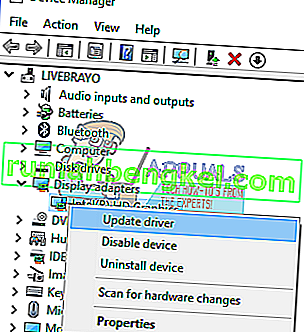
- В следующем окне нажмите «Автоматический поиск обновленного программного обеспечения драйвера».
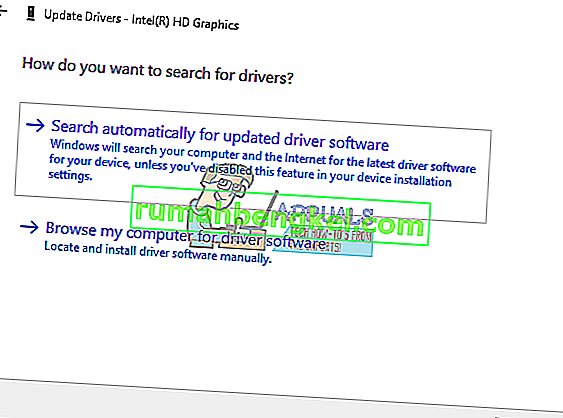
- Диспетчер устройств выполнит поиск драйверов в Интернете и установит их.
Также обновите любое программное обеспечение графической карты и все, что связано с графическим процессором.
Метод 2: обновите драйверы адаптера Ethernet и Wi-Fi
Если вы играете в игру через Интернет, когда происходит этот сбой, возможно, драйверы вашего адаптера Ethernet или Wi-Fi (в зависимости от того, что вы используете для подключения к Интернету) могут быть неисправными. Лучший способ обновить их - посетить веб-сайт производителя устройства или веб-сайта производителя вашего компьютера и загрузить последние версии драйверов для вашей ОС и устройства. Пользователи Dell могут пойти сюда, пользователи HP могут пойти сюда, а пользователи Lenovo могут пойти сюда. Вы также можете выполнить обновление из диспетчера устройств:
- Нажмите Windows Key + R, чтобы открыть Выполнить
- Введите devmgmt.msc и нажмите Enter, чтобы открыть диспетчер устройств.

- Разверните раздел «Сетевые адаптеры».
- Щелкните правой кнопкой мыши свое графическое устройство и выберите «обновить программное обеспечение драйвера». Подключение к Интернету даст вам лучшие результаты.
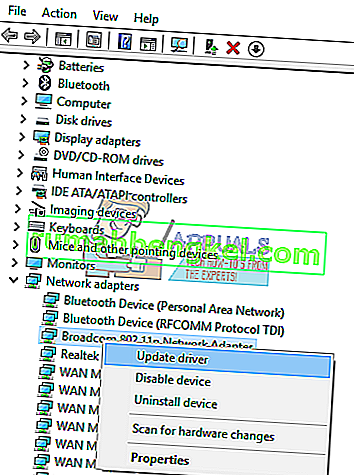
- В следующем окне нажмите «Автоматический поиск обновленного программного обеспечения драйвера».
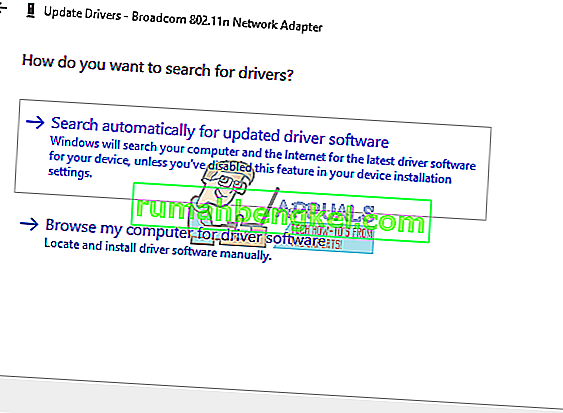
- Диспетчер устройств выполнит поиск драйверов в Интернете и установит их.
Метод 3: удалите антивирус и все вредоносные программы.
Некоторые антивирусы устанавливают драйверы для управления различными функциями, например брандмауэром. Известно, что такие антивирусы и вредоносные программы вызывают конфликт памяти, что приводит к сбою вашего компьютера. IObit и Norton не очень хорошо справляются друг с другом в одной и той же системе. Если у вас есть McAfee, Norton, IObit, Avast или AVG, подумайте о том, чтобы удалить их, заменив их другими антивирусами и антивредоносными программами.
- Нажмите Windows Key + R, чтобы открыть Выполнить
- Введите appwiz.cpl и нажмите Enter, чтобы открыть программы и функции.
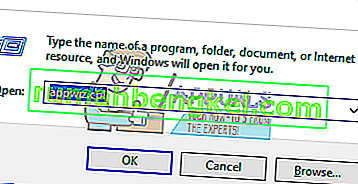
- Ищите McAfee, AVG, Avast, IObit, Norton и другие программы для защиты от вредоносных программ и вирусов.
- Щелкните правой кнопкой мыши программу, которую хотите удалить, и выберите «удалить».
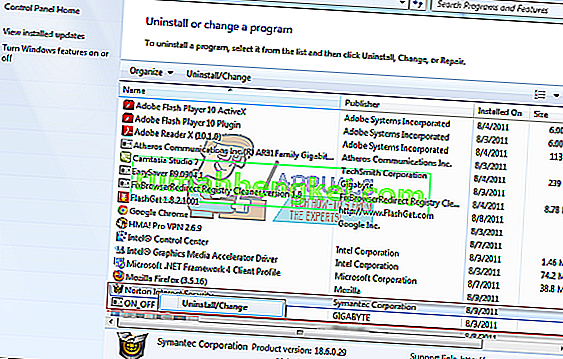
- Следуйте инструкциям на экране, чтобы завершить удаление
Вероятно, вам потребуется удалить все остаточные файлы антивирусных или антивредоносных программ.
Метод 4: переустановите оперативную память
Во время игр выделяется много тепла, что, в свою очередь, увеличивает сопротивление электрическому потоку. Неправильно установленное ОЗУ может не выполнять чтение / запись, когда температура становится слишком высокой из-за более высокого сопротивления плохо подключенных клемм.
Просто выключите компьютер, отсоедините кабели питания и батареи, откройте компьютер, извлеките оперативную память, очистите всю пыль и переустановите оперативную память. Перед перезагрузкой компьютера убедитесь, что оперативная память встала на место.
Если вы обнаружите ошибки в MemTest86 +, замените оперативную память.
Метод 5: обновите BIOS
BIOS (базовая система ввода и вывода) контролирует взаимодействие всех устройств на материнской плате друг с другом. Любой конфликт из BIOS может вызвать ошибку DRIVER IRQL_NOT_LESS_OR_EQUAL. Этот конфликт может произойти из-за устаревшей прошивки BIOS. Чтобы обновить прошивку материнской платы:
- Посетите веб-сайт производителя вашей материнской платы или веб-сайт производителя вашего компьютера. Пользователи Dell могут пойти сюда, пользователи HP могут пойти сюда, а пользователи Lenovo могут пойти сюда.
- Загрузите последнюю версию BIOS для своей материнской платы и установите ее.
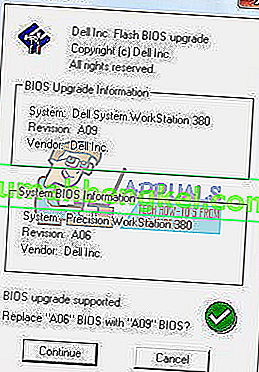
- Поищите на этом сайте обновление BIOS, чтобы узнать, как обновить BIOS. Будьте осторожны при этом, потому что это может привести к блокированию материнской платы.
Метод 6. Обеспечьте лучшее охлаждение вашего ПК во время игры
Ваш графический процессор, оперативная память и процессор настроены на работу ниже определенной температуры. Когда этот температурный порог будет достигнут, ваш компьютер немедленно выключится через BSOD, чтобы избежать повреждения процессора, оперативной памяти или графического процессора.
Вам нужно активно охлаждать компьютер во время игры. Вы можете открыть боковую часть корпуса или даже использовать дополнительный вентилятор или систему охлаждения. Если вы не хотите тратить лишние деньги на охлаждение, вот наши рекомендуемые способы достижения лучшего охлаждения, не тратя ни копейки.
Помните, что разгон, перенапряжение и пониженное напряжение могут привести к нестабильным частотам и напряжениям, особенно когда требуется высокая производительность (под нагрузкой), что приводит к возникновению ошибки BSOD DRIVER IRQL_NOT_LESS_OR_EQUAL. Мы рекомендуем вам обновить все свои устройства с помощью обновленных драйверов от вашего производителя. Проблема может быть в любом устройстве, включая игровую мышь и клавиатуру. Вы также можете проверить свои игровые файлы, открыв панель запуска игр> настройки> проверить игровые ресурсы для большинства игр.